Запуск приложения «Автолист-ТС»
Установка Java
Вход в систему осуществляется на странице "Заполнить на сайте". Для работы системы требуется установка Java, если на Вашем компьютере отсутствует Java системы выдаст информационное сообщение и выведет кнопку «Установить Java» (Рис. 1).

Рис. 1
Нажав на эту кнопку Вы попадете на сайт www.java.com, следуя инструкциям нужно произвести установку Java — это бесплатно и занимает не более 10 минут.
Что такое Java?Программное обеспечение Java позволяет играть в сетевые игры, общаться с людьми по всему миру, подсчитывать проценты по ипотечным кредитам и просматривать трехмерные изображения. Приложения, которые написаны на языке программирования Java и доступ к которым можно получить из браузера, называются "апплетами". Крупные компании также используют апплеты Java для интранет-приложений и для систем электронной коммерции.
Обновление Java
Если на Вашем компьютере установлена устаревшая версия Java, то система выдаст информационное сообщение и выведет кнопку «Обновить Java» (Рис. 2).

Рис. 2
Нажав на эту кнопку Вы попадете на сайт Java.com, следуя инструкциям нужно произвести обновление Java — это бесплатно и занимает не более 10 минут.
Вход в систему
Для входа в систему нужно нажать кнопку «Заполнить лист». После нажатия начнется загрузка системы (Рис. 3).
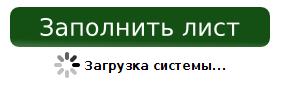
Рис. 3
Загрузка системы, как правило, занимает меньше минуты (зависит от скорости подключения к сети интернет). Во время загрузки система спросит разрешение на доступ к принтеру (Рис. 4).
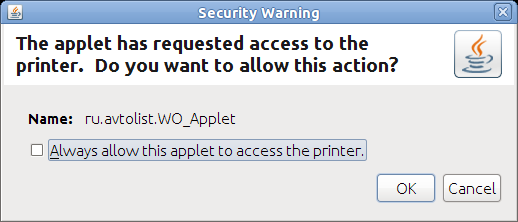
Рис. 4
ВАЖНО! Без разрешения на доступ к принтеру система не сможет произвести корректную загрузку ( так как размеры бумаги, поля и др. настройки печати берутся из активного принтера) и не запустится.
Для продолжения загрузки системы необходимо нажать «ОК».
Работа с системой «Автолист-ТС»
Элементы управления
Система «Автолист-ТС» состоит из трех основных элементов управления (Рис. 5)
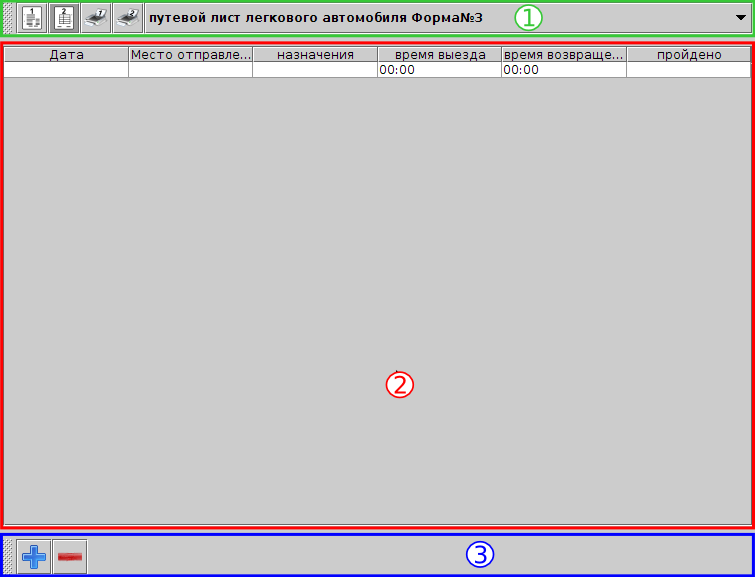
Рис. 5
- Главная панель управления. Эта панель содержит кнопки смены областей и список выбора типа путевого листа.
- Центральная панель. Эта панель отображает открытую область ( на Рис. 5 - это Форма заполнения обратной стороны путевого листа).
- Вспомогательная панель управления. Кнопки меняются в зависимости от открытой области.
Область заполнения лицевой стороны путевого листа
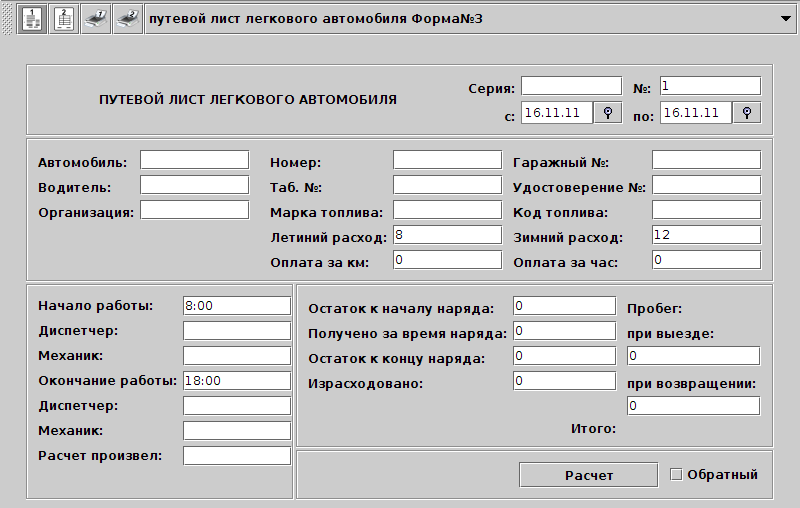
Рис. 6 Область заполнения лицевой стороны путевого листа
Данная область содержит поля для внесения данных путевого листа и произведения расчета расхода топлива.
Внесение данных
Данные (например: марка автомобиля, ФИО водителя, организация и т.д.) заносятся в текстовые поля. Дата устанавливается методом выбора в календаре. Время заносится либо как текст, либо меняется с помощью стрелок (вверх, вниз) на клавиатуре.
Расчеты
Существует два варианта расчета:
- Прямой. Основные данные это километраж (пробег при выезде и возвращении). Система ориентируясь на сезонный расход топлива вычисляет количество израсходованного топлива и остаток топлива в баке и заносит их в соответствующие поля.
Например. При выезде в баке 20л и пробег автомобиля был 1000км., а при возвращении 1200км. Система вычисляет, что пройдено 200км. и по летнему расходу(8л) истрачено 16л. В графу «Израсходовано» заносится 16л. Вычисляется остаток в баке 4л. - Обратный. В данном случае исходными данными выступает топливо. Система вычисляет количество потраченного топлива и на основании этих данных заполняет количество пройденных километров и конечный километраж.
Например. При выезде в баке 12л. За рейс получено 10л. При возвращении в баке 2л. Система вычисляет, что потрачено 20л. и по летней норме(8л.) этого хватило на 160 км. В пройденный км. записывается 160км. и конечный километраж пересчитывается.
Область заполнения оборотной стороны
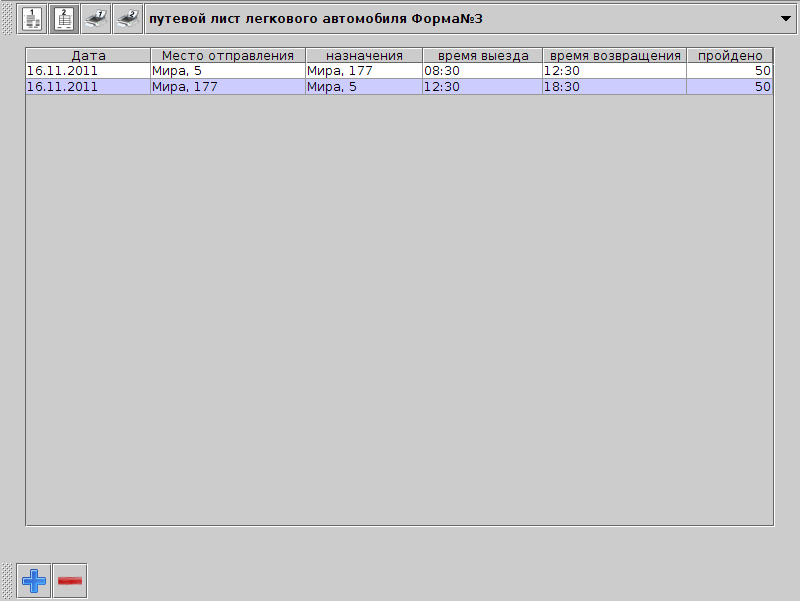
Рис. 7 Область заполнения оборотной стороны путевого листа
Данная область содержит таблицу для занесения точек маршрута. Строчки добавляются и удаляются при помощи кнопок на вспомогательной панели (+ и -).
На основании данных внесенных в этой области система рассчитывает время проведенное на маршруте и общий километраж. Эти данные выводятся на оборотной стороне путевого листа.
Области печати лицевой и оборотной стороны

Рис. 8 Область печати лицевой стороны путевого листа
Переход в данные области осуществляется с помощью кнопок Рис 9.

Рис. 9
Область представляет собой систему предварительного просмотра путевого листа. На вспомогательной панели расположены кнопки управления масштабом и выпадающий список с масштабом (Рис. 10), а так же кнопки печати и настройки листа (Рис. 11).
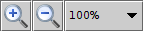
Рис. 10

Рис. 11
По умолчанию лист настроен на бумагу формата А4. Изменить размеры бумаги и размеры полей можно с помощью кнопки «шестеренки» (Рис. 11).